Добавление и удаление номера телефона в приложении «Сообщения» или FaceTime
Номер телефона iPhone можно использовать в приложениях «Сообщения» и FaceTime на компьютере Mac и устройстве iPad или iPod touch.
Настройка или удаление номера телефона
Включение и выключение номера для компьютера Mac
Включите или выключите свой номер для iPad или iPod touch
Помощь
Настройка номера телефона
На устройстве iPhone выполните указанные ниже действия.
- Выберите «Настройки» > «Сообщения» и убедитесь, что функция iMessage включена. Для ее активации может потребоваться некоторое время.
- Нажмите «Отправка/прием». Если отображается параметр «Ваш Apple ID для iMessage», нажмите его и выполните вход с тем же идентификатором Apple ID, который вы используете на Mac, iPad и iPod touch.
- В разделе «Вы можете получать сообщения iMessage на и отправлять их с:» убедитесь, что выбран ваш номер телефона и идентификатор Apple ID.

- Перейдите в меню «Настройки» > FaceTime и убедитесь, что в разделе «Ваш адрес для вызовов FaceTime» выбран ваш номер телефона и идентификатор Apple ID.
После этого настроенный номер телефона можно включить на других устройствах:
- Включение номера телефона для компьютера Mac
- Включение номера телефона для устройства iPad или iPod touch
Удаление номера телефона
Если вы не хотите, чтобы вызовы или сообщения для устройства iPhone отображались на устройстве iPad, iPod touch или компьютере Mac, можно удалить свой номер телефона. Для этого воспользуйтесь одним из следующих способов.
- На устройстве iPhone выберите «Настройки» > «Сообщения» > «Отправка/прием».
 Выберите идентификатор Apple ID в нижней части экрана и нажмите «Выйти». Затем перейдите в раздел «Настройки» > FaceTime, выберите свой идентификатор Apple ID и нажмите кнопку «Выйти».
Выберите идентификатор Apple ID в нижней части экрана и нажмите «Выйти». Затем перейдите в раздел «Настройки» > FaceTime, выберите свой идентификатор Apple ID и нажмите кнопку «Выйти». - Если номер телефона, который вы хотите удалить, относится к устройству iPhone, к которому у вас нет доступа, измените пароль идентификатора Apple ID. При этом с устройств iPad, iPod touch и компьютера Mac удаляются все номера телефонов. Вызовы и сообщения для удаленных номеров не будут больше отображаться на этих устройствах.
Если у вас есть вопросы, обратитесь в службу поддержки Apple.
Включение или выключение номера телефона для компьютера Mac
После настройки номера телефона его можно включить или выключить для приложений «Сообщения» и FaceTime на компьютере Mac.
- Откройте приложение «Сообщения» или FaceTime. При необходимости выполните вход с идентификатором Apple ID, который используется с приложениями «Сообщения» и FaceTime на iPhone.

- В приложении «Сообщения» выберите «Сообщения» > «Настройки» и щелкните iMessage. В приложении FaceTime выберите FaceTime > «Настройки» и перейдите на вкладку «Основные».
- Включите или выключите номер телефона:
- Чтобы включить номер телефона, выберите его и свой идентификатор Apple ID в списке. Если номер телефона не отображается, получите помощь по настройке или обратитесь в службу поддержки Apple. Если вы видите чужой номер телефона, измените пароль к идентификатору Apple ID.
- Чтобы выключить номер телефона, отмените его выбор в списке.
- Если вы хотите, чтобы получатели видели ваш номер телефона, а не идентификатор Apple ID, выберите свой номер телефона во всплывающем меню «Начинать новый разговор с» или «Начинать новые вызовы с».
Узнайте, как сделать так, чтобы сообщения, полученные и отправленные с помощью iPhone, отображались на компьютере Mac, а также на iPad и iPod touch.
Включение или выключение номера телефона на устройстве iPad или iPod touch
После настройки номера телефона его можно включить или выключить для приложений «Сообщения» и FaceTime на устройстве iPad или iPod touch.
- Для приложения «Сообщения» откройте «Настройки» > «Сообщения» и убедитесь, что функция iMessage включена. Если потребуется, выполните вход с идентификатором Apple ID, который используется с приложениями «Сообщения» и FaceTime на iPhone. Затем нажмите «Отправка/прием».
- Для FaceTime откройте «Настройки» > FaceTime. При необходимости выполните вход с идентификатором Apple ID, который используется с приложениями «Сообщения» и FaceTime на iPhone.
- Включите или выключите номер телефона:
- чтобы включить номер телефона, выберите его и идентификатор Apple ID в соответствующем разделе «Ваш адрес для». Если номер телефона не отображается, получите помощь по настройке или обратитесь в службу поддержки Apple. Если вы видите чужой номер телефона, измените пароль к идентификатору Apple ID.
- Чтобы отключить номер телефона, снимите соответствующий флажок.
Узнайте, как сделать так, чтобы сообщения, полученные и отправленные с помощью iPhone, отображались на компьютере Mac, а также на iPad и iPod touch.
Если номер телефона не виден или недоступен для выбора в приложении «Сообщения» или FaceTime
- Убедитесь, что используется последняя версия ПО для компьютера Mac или устройства iOS.
- Убедитесь, что процедура для iPhone по настройке номера телефона выполнена правильно. На всех устройствах должен использоваться один и тот же идентификатор Apple ID.
- В разделе «Ваш адрес для» настроек приложения «Сообщения» или FaceTime убедитесь, что флажки рядом с номером телефона и идентификатором Apple ID установлены:
Если флажок для номера телефона снят и установить его не удается, или есть другая проблема, выполните следующие действия.
- На компьютере Mac:
- В приложении «Сообщения» выберите «Сообщения» > «Настройки» и щелкните iMessage. Нажмите кнопку «Выйти».
- В приложении FaceTime выберите FaceTime > «Настройки» и перейдите на вкладку «Основные». Нажмите кнопку «Выйти».
- На устройстве iPhone, iPad и iPod touch:
- Откройте «Настройки» > «Сообщения» > «Отправка/прием».
 Нажмите на идентификатор Apple ID и выберите пункт «Выйти».
Нажмите на идентификатор Apple ID и выберите пункт «Выйти». - Перейдите в меню «Настройки» > FaceTime. Нажмите на идентификатор Apple ID и выберите пункт «Выйти».
- Откройте «Настройки» > «Сообщения» > «Отправка/прием».
- На устройстве iPhone выполните указанные ниже действия.
- Вернитесь на экран «Настройки» > «Сообщения» и убедитесь, что функция iMessage включена.
- Нажмите «Отправка/прием», затем «Ваш Apple ID для iMessage» и выполните вход с идентификатором Apple ID.
- Используйте тот же идентификатор Apple ID для выполнения входа в приложения «Сообщения» и FaceTime на других ваших устройствах.
Если вам все еще требуется помощь, измените пароль идентификатора Apple ID и повторите процедуру настройки. Если это не помогает, обратитесь в службу поддержки Apple.
Дата публикации:
Как появились номера телефонов? Разбор
Недавно при переезде я нашел артефакт из 90х годов. Это моя школьная записная книжка. Имя человка — напротив номер, который надо было набирать на аппарате, стоящем на кухне или в коридоре. Потому что личных смартфонов не было. Вместо него — личная записная книжка. Сегодня мы все реже взаимодействуем с цифрами номеров: когда он добавлен в телефон, достаточно найти нужное имя. Но вы задумывались, почему они устроены именно так?
Это моя школьная записная книжка. Имя человка — напротив номер, который надо было набирать на аппарате, стоящем на кухне или в коридоре. Потому что личных смартфонов не было. Вместо него — личная записная книжка. Сегодня мы все реже взаимодействуем с цифрами номеров: когда он добавлен в телефон, достаточно найти нужное имя. Но вы задумывались, почему они устроены именно так?
Почему номера выглядят именно так?
Откуда в начале номера взялось +7 или 8? И в чем отличия?
Почему цифры в номеронабирателе упорядочены именно таким образом?
Правда ли, что в России больше не будет городских номеров?
И как понять что вам звонят из космоса?
Давайте разбираться!
История
Начнём с того, как вообще появились номера телефонов.
Считается, что первые слова, сказанные по телефону прозвучали 10 марта 1876 года: «Мистер Ватсон, зайдите, я хочу вас видеть». Этого видео нет в YouTube или где бы то ни было. Кино появилось только 20 лет спустя.
Слова, кстати, произнёс Александр Грейам Белл: “Mr. Watson — Come here — I want to see you”, позвонив своему помощнику в соседнюю комнату. На тот момент в мире было всего два телефонных аппарата, поэтому телефонные номера не требовались.
Набросок устройства телефонного аппарата, сделанный Беллом. Предположительно 1876 год.Но скоро аппаратов стало много. Появились первые городские телефонные сети, а каждому аппарату присвоили номер. Первые телефонные номера были достаточно короткими, максимум 5 знаков, но абонентская база росла, а вместе с ней и длина телефонного номера.
История телефонного номера в России (Москва):
- 1909 г. — 1-5 знаков. Пример: 7; 47; 4-87; 20-11; 102-95
- 1912-1927 г. — 5 знаков. Пример 1-23-45
Мнемонические правила
Первыми с длинными семизначными номерами столкнулись американцы и, чтобы решить проблему с запоминанием таких длинных номеров, они придумали систему мнемонических правил, в которой часть цифр в телефонном номере заменялись буквами.
Например, посмотрите на портрет фильма “Баттерфилд, 8” 1960 года, с Элизабет Тейлор в главной роли.
1960 год. Фильм с Элизабет Тейлор BUtterfield 8В названии этого фильма зашифрован телефонный номер. Сможете ли вы расшифровать какой?
Подсказка, номер 3-х значный. А для нетерпеливых, правильный ответ:
В оригинальном названии фильма (BUtterfield 8) первые две буквы — заглавные. Поэтому правильный телефонный номер BU8 или 288.
В период с 1910-х по 1960-е годы в США более 10 000 номеров содержали буквенный код, состоящий из двух-трех символов в начале номера. Обозначение BUtterfield 8 (BU8 или 288) соответствовало телефонным номерам, расположенным в престижных кварталах Верхнего Ист-Сайда (Манхэттен). Восемь главных героев фильма — обладатели таких телефонных номеров.
Вот примеры других номеров:
1924 год. Номер телефона TREmont 3106 (873-3106)1948 год. Номер телефона HArrison 7-8723 (427-8723)Но как американцы набирали буквенные номера? Всё просто.
В США на телефонном диске рядом с каждой цифрой (кроме единицы и нуля) находилось по три буквы алфавита. Буквы Q и Z не использовались из-за схожести с 0 и 2. Что касается нуля и единицы, то по техническим соображениям в Америке на единицу не начинался ни один номер. А ноль исторически использовался для вызова телефонистки.
Типичный американский номеронабиратель городского телефона Western Electric, модель Princess, 1963 год, СШАСоответственно, для того, чтобы набрать номер BU8: нужно было набрать цифру 2 — где есть буква B, цифру 8 — где есть U и еще раз 8-ку.
В СССР, в те времена, тоже использовались буквенные обозначения. Вот только букв у нас смогли разместить только 10 штук, а буква З не использовалась из-за схожести с тройкой.
Типичный советский номеронабиратель домашнего телефона VEF, 1965 год, СССРВ России буквы в номерах просуществовали до конца 60-х. В Москве их упразднили в 1968 году и буквы с дисковых телефоноов исчезли.
Но примерно в это же время появился тональный набор и дисковые телефоны стали сменяться кнопочными… Так стоп.
История телефонного номера в России (Москва):
- 1920-е — 1960-е гг. — Б1-23-45
- Незадолго до 1968 г. — В1-23-45 и АЖ1-23-45
- С 1968 г. — 12-34-56 и 123-45-67
- 1970-е г. — 123-45-67
Тоновый набор
Поначалу, телефонная связь осуществлялась в ручном режиме: вы звонили на телефонную станцию, говорили телефонистке номер абонента и она вручную вас соединяла, перетыкивая провода в коммутаторе.
Схема коммутатораКоммутатор PBX 1924 годНо в 1910-х годах появились автоматические телефонные станции. К началу первой мировой в США их было около 100 штук. В СССР первая АТС появилась в 1927 году на заводе “Красная заря» в Питере, который был изначально заводом Эрикссон.
Здание телефонного завода «Эрикссон», построенное архитектором Карлом Шмидтом в 1899, 1910—1913 ггПервые АТС были импульсными, то есть они распознавали размыкания шлейфа или телефонной проводной линии. Каждой цифре соответствовало своё количество импульсов:
Каждой цифре соответствовало своё количество импульсов:
«1» — 1 импульс; «2» — 2 импульса; и так далее до «0» — 10 импульсов.
Длительность одного импульса должна составлять 39-75 мс — разрыв линии, 30-50 мс — последующее замыкание линии. Серия импульсов (соответствующая передаваемой цифре) должна заканчиваться межсерийной паузой (замыканием линии) на время не менее 200 мс.
Набирать и распознавать такие номера было довольно долго, особенно если в номере было много девяток и нулей. И это проблему решил тоновый, а точнее тональный набор.
Каждой цифре была присвоена определенная частота которая рассчитывалась вот по такой табличке. Отсюда эти дурацкие звуки, которые до сих пор издают многие номеронабиратели на смартфонах.
Тональный набор — Dual-Tone Multi-Frequency, DTMF.
Для кодирования символа в DTMF сигнал необходимо сложить два синусоидальных сигнала разной частоты.
Смартфоны унаследовали от тонового набора и другую особенность. Когда в 1961 году инженеры компании «Bell» обсуждали порядок расположения цифр на первых кнопочных телефонах.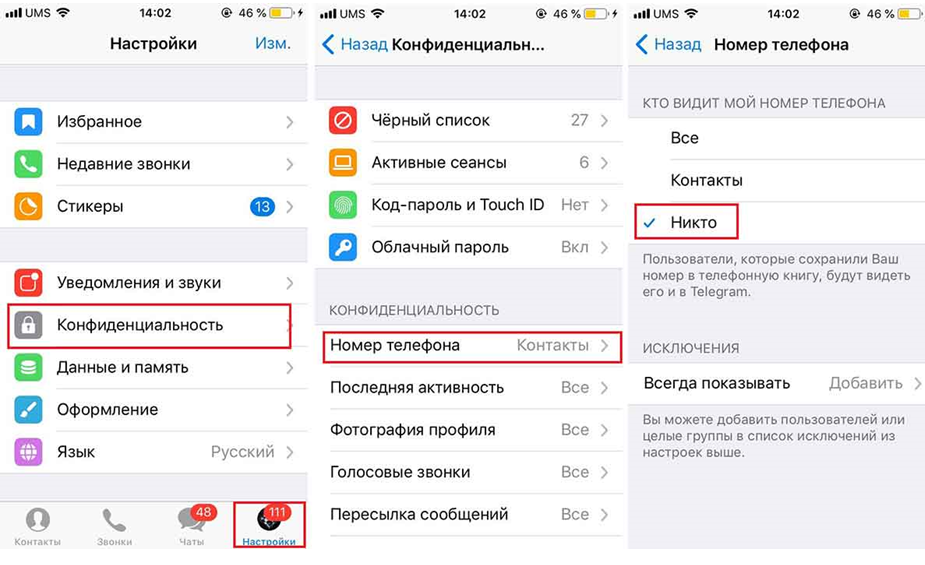 Было решено разместить кнопки тремя рядами по три цифры в привычной последовательности, то есть чтобы ноль шел после девятки, как на дисковом номеронабирателе.
Было решено разместить кнопки тремя рядами по три цифры в привычной последовательности, то есть чтобы ноль шел после девятки, как на дисковом номеронабирателе.
А теперь можем вернуться к форматом телефонов.
8 или +7
Окей, типичный городской номер в России выглядит вот так: +7 XXX XXX-XX-XX, где первые два символа — это код страны, далее три цифры — код города, а затем семизначный номер абонента.
Или вот так: 8 XXX XXX-XX-XX, где первый знак — выход на межгород, а далее также три цифры — код города и семизначный номер абонента.
Но в чем разница между 8 и +7 и как правильно записывать номер?
8 — это выход на межгород, а +7 — это код страны
На практике это значит, что внутри страны можно дозвониться до абонента и через «восьмёрку» и через «+7,» разницы никакой. Но если вы звоните из за границы придется использовать +7.
Поэтому вариант записи номера через +7 более универсальный и предпочтительный, по крайней мере для контактов в вашем сотовом телефоне.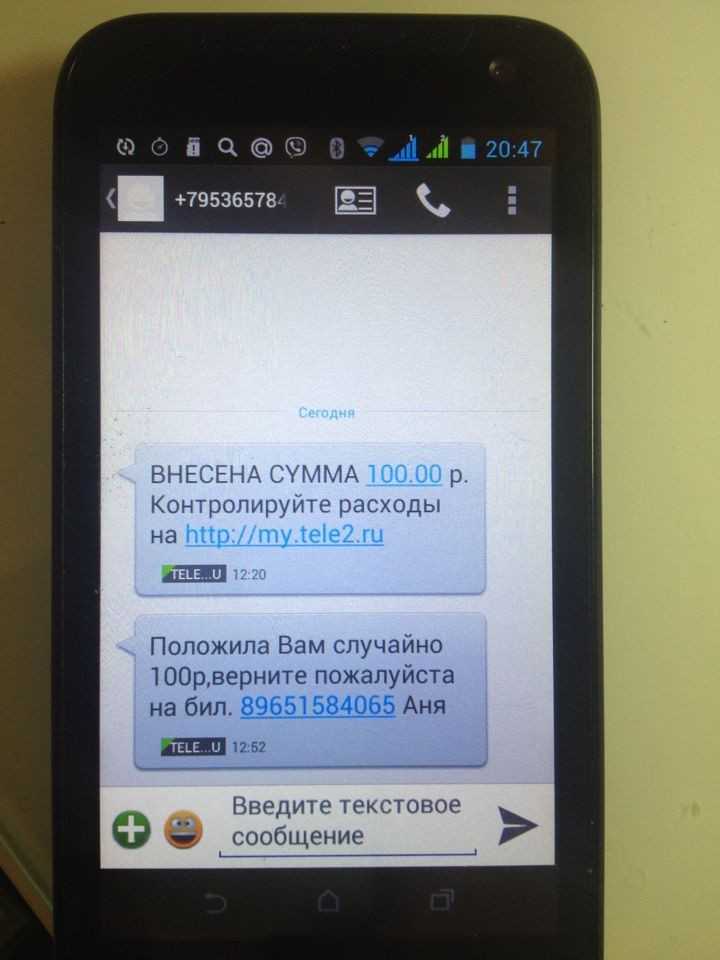
Но вот со стационарного телефона через +7 за границу вы не дозвонитесь, для выхода на международную связь надо набирать 8~10. Так что система так себе…
Думаю вы и так это знали! Но скоро всё поменяется.
Дело в том, что в 2017 году подписали закон, реформирующий российскую систему нумерации. Согласно этому документу к 2020 году в России планировалось полностью перейти на 0 вместо 8 для междугородних вызовов, и на 00 вместо 8~10 для международных. Как вы понимаете, пока не перешли, но закон никто не отменял. Так что кто предупрежден, тот вооружен.
Выбор оператора
Кстати, есть прикольная фишка с международными и междугородними звонками с городского телефона. Оказывается можно самостоятельно выбирать оператора, который будет обслуживать такой звонок и тем самым можно подобрать себе более выгодный тариф. Чтобы это сделать, нужно набрать 8, дождаться гудка, а дальше ввести код оператора, и только после этого — продолжить набор номера.
Вот табличка с кодами:
Код страны
Но откуда же в начале российских номеров взялись +7?
Мы уже говорили что +7 — это код страны.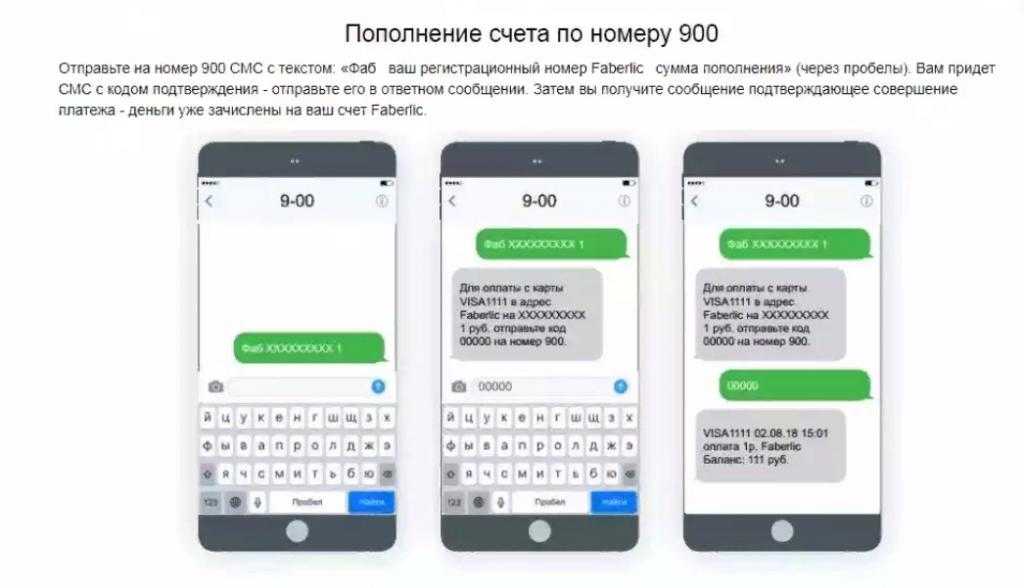 Но кто нам его дал? Почему у США код +1, а у Великобритании — +44. И правда ли, что чем меньше цифра в коде страны тем выше политическое влияние на международной арене? Ммм, на самом деле нет.
Но кто нам его дал? Почему у США код +1, а у Великобритании — +44. И правда ли, что чем меньше цифра в коде страны тем выше политическое влияние на международной арене? Ммм, на самом деле нет.
Вопрос создания телефонных кодов стран был поднят в 1960 году одним из агентств ООН, которое спустя некоторое время стало называться Международный союз электросвязи или ITU — International Telecommunication Union. После чего отдел стандартизации ITU Telecommunication Standardization Sector (ITU-T) поделил весь мир на 9 географических зон и каждой присвоил свою цифру:
1 — Северная и Центральная Америка
2 — Африка
3, 4 — Европа
5 — Южная Америка
6 — Австралия и Океания
7 — Россия (СССР)
8 — Восточная Азия
9 — Юго-Западная Азия и Средний Восток
Так Северная и Центральная Америка получили цифру 1, Европа 3 и 4, а территория СССР — 7-ку. После развала СССР код +7 унаследовала Россия, а также Казахстан и ещё Абхазия, после отделения от Грузии.
Казахстан: +7 6XX и +7 7XX
Абхазия: +7 840 (стационарная связь) и +7 940 (мобильная связь)
А вот Украина, к примеру, перешла в европейскую зону 3, получив префикс +380. Также поступила и Беларусь, которая получила префикс +375.
Кстати, кроме этих 9 зон, существует еще одна, называется она — «Зона 0». Как думаете для чего она нужна? Ответ просто — её оставили на будущее, для космоса!
Поэтому если вам позвонили с номера начинающегося на 0, скорее всего это будет звонок от Илона Маска, с его дачи на Марсе.
Код города/оператора
Окей, с первыми цифрами разобрались идем дальше.
Код страны Код города Номер Абонента
Следующие три цифры это либо географический код, то есть код города, либо код оператора мобильной связи, который всегда начинается с цифры 9 или другие негеографические коды. Вот их список, можете изучить:
Городские номера
Дальше если говорить про городские номера, есть некоторые нюансы.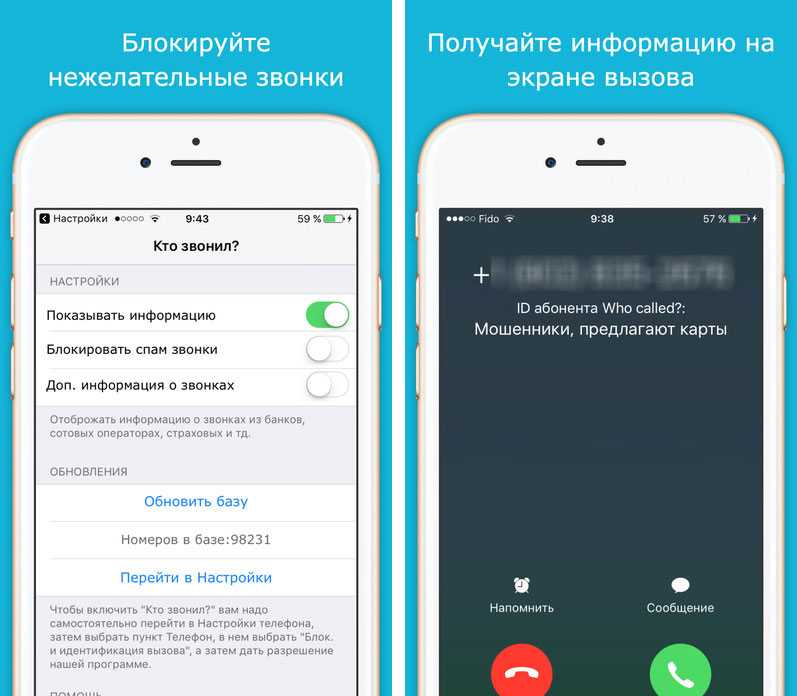
В России сейчас есть 19 крупных городов с семизначными номерами и еще в восьми городах планируется переход.
- 1968 — Москва
- 1976 — Санкт-Петербург
- Сергиев Посад (1 марта 2003)
- Екатеринбург (28 февраля 2004)
- Краснодар (30 октября 2004)
- Ростов-на-Дону (28 ноября 2004)
- Челябинск (28 мая 2005)
- Новосибирск (2 июля 2005)
- Самара (2 июля 2005)
- Пермь (20 августа 2005)
- Казань (17 сентября 2005)
- Уфа (25 ноября 2006)
- Орехово-Зуево (2006)
- Нижний Новгород (29 июля 2007)
- Красноярск (6 сентября 2008)
- Воронеж (2 февраля 2011)
- Владивосток (9 июля 2011)
- Сочи (21 апреля 2012)
- Обнинск (20 августа 2014)
Планируется переход:
- Астрахань
- Иркутск
- Калуга
- Рязань
- Смоленск
- Ставрополь
- Тюмень
- Хабаровск
При этом, в связи с тем, что в Москве есть три кода города: 495, 498 и 499, то введен закрытый план нумерации. Это значит, что телефон нужно всегда набирать полностью, вместе с кодом города.
Это значит, что телефон нужно всегда набирать полностью, вместе с кодом города.
В других регионах используется открытый план нумерации, то есть при звонках внутри городской сети можно набрать только абонентский номер, который может состоять из пяти, шести или семи цифр.
Кстати, в Москве в поселении Новофёдоровское Троицкого административного округа абоненты АТС «Кузнецово» могут звонить друг другу по коротким шестизначным номерам вида 42-xx-xx.
Но, спешу вас огорчить, до 2025 года планируется перевести все регионы России на закрытый план нумерации (приказ). То есть код города нужно будет вводить всегда, прям как в Москве. Благо сейчас телефоны запоминать не надо, для этого есть смартфоны.
Экстренные службы
Тем не менее короткие номера останутся. Их мы с вами должны помнить наизусть!
Я говорю про номера вызова спецслужб, скорой помощи, пожарной, полиции.
Но чтобы не путаться? лучше запомнить единый номер вызова экстренных оперативных служб 112. Он работает в большинстве городов России. Правда по моему опыту, несмотря на PR, дожидаться ответа на нем приходится долго, даже в центре Москвы.
Он работает в большинстве городов России. Правда по моему опыту, несмотря на PR, дожидаться ответа на нем приходится долго, даже в центре Москвы.
Надеемся, что сегодня просто, понятно и подробно рассказли вам как появились телефонные номера и почему мы в России набираем номера, через +7.
Post Views: 30 644
Второй номер телефона — 2Number в App Store
Скриншоты iPhone
Описание
Дешевые деловые и частные звонки отовсюду и везде
НУЖЕН ВТОРОЙ НОМЕР ДЛЯ ЧАСТНЫХ ЗВОНКОВ И СМС-сообщений?
2Number позволяет использовать разные телефонные линии для личных и деловых нужд без дополнительной SIM-карты, а также звонить и отправлять текстовые сообщения по всему миру. Приложение позволяет вам выбрать собственный номер телефона и совершать телефонные звонки, не отображая ваш реальный номер.
Нет необходимости покупать дополнительную SIM-карту и менять ее, когда вы хотите позвонить с другого номера.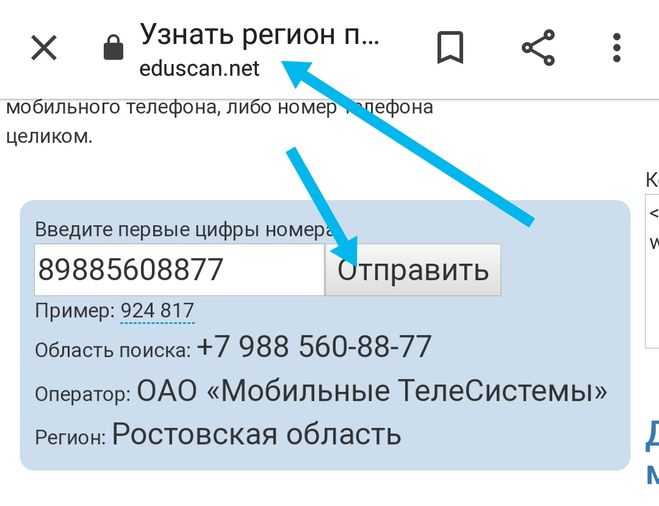 Теперь вы можете звонить с разных номеров быстро и легко!
Теперь вы можете звонить с разных номеров быстро и легко!
Сохраняйте свой международный номер столько, сколько хотите, и добавляйте больше минут и SMS на баланс вашего 2Number. Совершайте международные звонки и текстовые сообщения с другого номера по самым низким тарифам. Используйте валюту в приложении, чтобы звонить по всему миру! Например, для звонка в Мексику вам понадобится всего 2 кредита в минуту.
С помощью 2Number вы можете получить дополнительные номера и использовать их вместо своего фактического номера телефона в различных ситуациях, таких как:
• Покупка или продажа вещей на местных платформах электронной коммерции. Используйте временный номер для размещения объявлений и приема звонков и удалите его после заключения сделки!
• Знакомства. Дать альтернативный номер вашему новому знакомому из одного из этих приложений для знакомств может быть хорошей идеей. На всякий случай 😉
• Деловые нужды (например, как второй рабочий номер). Попробуйте 2Number, чтобы разделить рабочие и личные звонки. Это такое облегчение!
Это такое облегчение!
• Аренда квартир или автомобилей. Оставайтесь в безопасности и анонимно, когда вы даете свой номер при использовании любых государственных услуг!
• Регистрация (для платформ, запрашивающих номер телефона, включая популярные мессенджеры и социальные сети)
Поделитесь своим личным номером с людьми, которым вы доверяете. Для всех остальных есть 2Number!
Возможности:
— Получите дополнительные номера для звонков и текстовых сообщений
— Звоните по всему миру
— Записывайте звонки, храните и делитесь своими записями с помощью удобной функции записи звонков
— Отправляйте MMS (доступно для номеров США и Канады)
— Установите В рабочее время и входящие вызовы за пределами этого периода перенаправляются непосредственно на голосовую почту (доступно для номеров в США)
— отправлять SMS и просматривать историю текстовых сообщений
— выбирать номер из списка доступных номеров
— получать доступ к списку контактов и синхронизировать его с приложением
— создавать контакты и управлять ими в приложении
— определять свои номера и легко находить их с помощью функция Name Number
— Добавьте номер всего в несколько нажатий и удалите его, если он вам больше не нужен
Обратите внимание
В приложении доступны телефонные номера следующих стран: США, Канада, Израиль, Пуэрто-Рико , Великобритания, Австралия, Нидерланды и Эстония.
Когда вы активируете или продлеваете подписку, вы получаете кредиты, валюту в приложении, используемую для совершения звонков и отправки SMS. Если у вас закончились кредиты, вы можете пополнить свой баланс. С кредитными тарифами можно ознакомиться в разделе Главная.
Все пользователи могут защитить свои учетные записи с помощью PIN-кода и бесплатно установить виджеты приложений.
2Number Premium:
— Подписка дает вам неограниченный доступ ко всем функциям приложения, включая запись звонков, голосовую почту и часы работы.
— Одна подписка включает один номер. На каждый новый номер нужно оформлять отдельную подписку.
— 2Number предлагает бесплатные пробные подписки, чтобы вы могли познакомиться с приложением.
— Подписки оплачиваются автоматически по тарифу, зависящему от выбранного плана подписки.
Используя 2Number, вы соглашаетесь с нашей Политикой конфиденциальности и Условиями использования:
http://bpmob.com/sphonefree/privacy/
http://bpmob. com/sphonefree/terms/
com/sphonefree/terms/
Есть вопросы? Посетите страницу часто задаваемых вопросов по адресу http://bpmob.com/sphonefree/help/en/
или свяжитесь с нашей службой поддержки: https://bpmob.com/sphonefree/support/
Версия 2.50
Спасибо, что выбрали 2Number!
В этом обновлении мы добавили:
— Переработанный экран сообщений
— Мелкие исправления ошибок и улучшения производительности
Не забудьте отправить отзыв на [email protected] и оставить свой отзыв в App Store! Это помогает нам сделать приложение еще лучше.
Рейтинги и обзоры
52,5 тыс. оценок
Отличные четкие звонки, но будьте осторожны со скрытыми платежами
Здравствуйте, я чувствую необходимость поделиться этой информацией со всеми будущими пользователями.
Звонки действительно загружены и четкие, звук отличный. Сообщения проходят напрямую, и все параметры, которые они упоминают, верны и работают хорошо.
К сожалению, есть скрытая информация. При звонке вы теряете не только кредит звонка, но и кредит сообщения, и наоборот, когда вы отправляете сообщение, ваши кредиты звонка также берутся! Пример: для звонка продолжительностью 1:30 секунды они берут кредит на 2 минуты звонка и кредит на 7 смс! Просто знайте об этих скрытых платежах.
Даже с подпиской
Даже с подпиской я потерял номер, который использовал для двухфакторной аутентификации. Так что я думаю, что учетные записи потеряны навсегда. Приложение не может скопировать номер телефона, чтобы вы могли вставить его в другое приложение. У меня было две компании, которые отклонили номер, заявив, что это ненастоящий номер телефона. И позвольте мне пояснить ту часть, с которой я начал этот обзор.
Я загрузил это приложение несколько месяцев назад и стал подписчиком, никогда не переставая подписываться, используя номер телефона, который я получил для двухфакторной аутентификации для своего бизнеса в Instagram, twitch. Я использую это приложение только для входа на веб-сайты, поэтому я не возвращался к приложению четыре месяца. Сегодня я пытаюсь зарегистрироваться на новом веб-сайте, и это приложение постоянно сообщает мне, что вы VIP-подписчик, получите новый номер телефона. Даже если приложение показывает мой существующий номер телефона вверху, я не могу отправлять или получать текстовые сообщения, не получив новый номер телефона. Я бы сказал кому-то получить это приложение, только если бы я их ненавидел, и я думал, что это хорошая шутка, чтобы они потеряли все свои бизнес-аккаунты.
Здравствуйте! Приносим извинения за доставленные неудобства. Пожалуйста, свяжитесь с нашей службой поддержки по адресу support@bpmobile.
com и предоставьте более подробную информацию о проблеме, с которой вы столкнулись. Мы сделаем все возможное, чтобы помочь вам и решить проблему как можно быстрее. Спасибо, что обратили на это наше внимание.
Это приложение отказывается работать, как только вы начинаете платить за него. МОШЕННИЧЕСТВО!
Это работало очень хорошо, когда я начал с бесплатной пробной версии. Я получил текстовые сообщения, которые мне были нужны, так как я сейчас не в Штатах.
Мне пришлось удалить его на некоторое время и заново загрузить всего через несколько дней. Раскошелился на деньги за подписку и теперь он отказывается работать. Я вообще не получаю сообщений, звонки сильно задерживаются, и приложение редко, если вообще когда-либо, позволяет мне легко получить к нему доступ. Он остается на логотипе очень долго, настолько, что мне приходится каждый раз перезапускать приложение, чтобы оно заработало.
И большую часть времени, когда он позволяет мне войти, он загружается навсегда и не позволяет мне ничего делать.
Надоело это, я удалил приложение, чтобы посмотреть, не придаст ли ему какой-то смысл повторная загрузка СНОВА. Мои покупки не восстанавливаются!!!! Я выбираю эту опцию, она загружается и ничего не происходит!!!! Мне нужно вернуть этот номер телефона, у меня все еще активна эта подписка. Офигенный РАЗБОР!!!
Здравствуйте! Мы сожалеем о сложившейся ситуации и хотим помочь. Не могли бы вы связаться с нашей службой поддержки по адресу [email protected]? Мы постараемся сделать все возможное, чтобы решить эту проблему как можно скорее. Спасибо!
Разработчик, BPMobile, указал, что политика конфиденциальности приложения может включать обработку данных, как описано ниже. Для получения дополнительной информации см. политику конфиденциальности разработчика.
Данные, используемые для отслеживания вас
Следующие данные могут использоваться для отслеживания вас в приложениях и на веб-сайтах, принадлежащих другим компаниям:
- Покупки
- Идентификаторы
- Данные об использовании
- Другие данные
Данные, связанные с вами
Следующие данные могут быть собраны и связаны с вашей личностью:
- Покупки
- Контактная информация
- Контакты
- Пользовательский контент
- Идентификаторы
- Данные об использовании
- Диагностика
- Другие данные
Методы обеспечения конфиденциальности могут различаться, например, в зависимости от используемых вами функций или вашего возраста.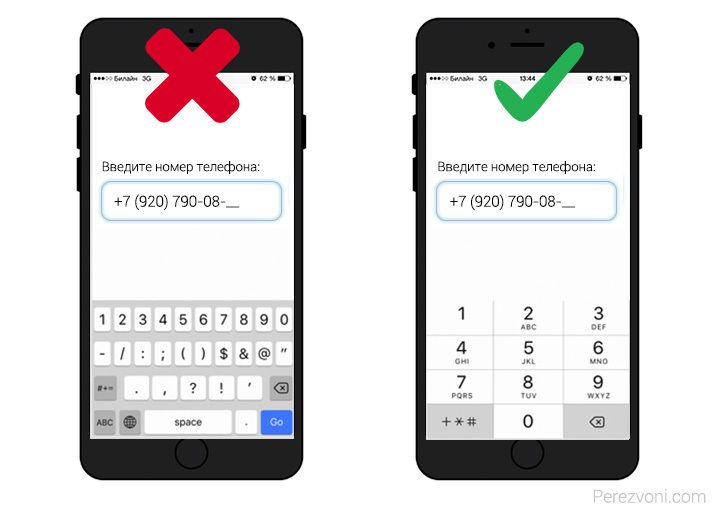 Узнать больше
Узнать больше
Информация
- Продавец
- ООО «БП Мобайл»
- Размер
- 136,8 МБ
- Категория
- Утилиты
- Возрастной рейтинг
- 4+
- Авторское право
- © BP Mobile, LLC
- Цена
- Бесплатно
- Сайт разработчика
- Тех. поддержка
- политика конфиденциальности
Опоры
Еще от этого разработчика
Вам также может понравиться
Передача номера сотового телефона | Сменить оператора сотовой связи
Сохраните свой существующий номер телефона при переходе на T-Mobile.

Нужна помощь с переносом номера?
Просто зайдите в ближайший магазин T-Mobile или позвоните по номеру 1-800-T-MOBILE.
Найти магазин
Купите LG V60 ThinQ 5G и получите один БЕСПЛАТНО.
Представляем революционный V60 ThinQ 5G с двумя экранами и тремя камерами. Бесплатно при соответствующем обслуживании через 24 ежемесячных кредитных счета.
Купить сейчас
Если вы отмените услугу беспроводной связи, кредиты могут быть остановлены, а оставшаяся сумма по необходимому финансовому соглашению может быть выплачена. Плюс налог. Посмотреть полные условия
Плюс налог. Посмотреть полные условия
Купите LG V60 ThinQ 5G и получите один БЕСПЛАТНО.
Представляем революционный V60 ThinQ 5G с двумя экранами и тремя камерами. Бесплатно при соответствующем обслуживании через 24 ежемесячных кредитных счета.
Если вы отмените свою линию до того, как получите 24 кредита, кредиты остановятся, и оставшийся баланс по полной цене подлежит оплате; если вы аннулируете свою учетную запись, вы можете сначала связаться с нами, чтобы вместо этого внести ежемесячные платежи со скидкой. Налог на цену до кредита, подлежащий уплате при продаже. Ограниченное по времени предложение; подлежит изменению. Требуется соответствующее соглашение об обслуживании и финансировании Magenta или Essentials. Если вы отменили голосовые линии за последние 90 дней, сначала активируйте их повторно. Aristo 4+: $0 вниз + $6,78/мес. х 24; цена до кредита: $162,50; K40: $0 вниз + $8,60/мес.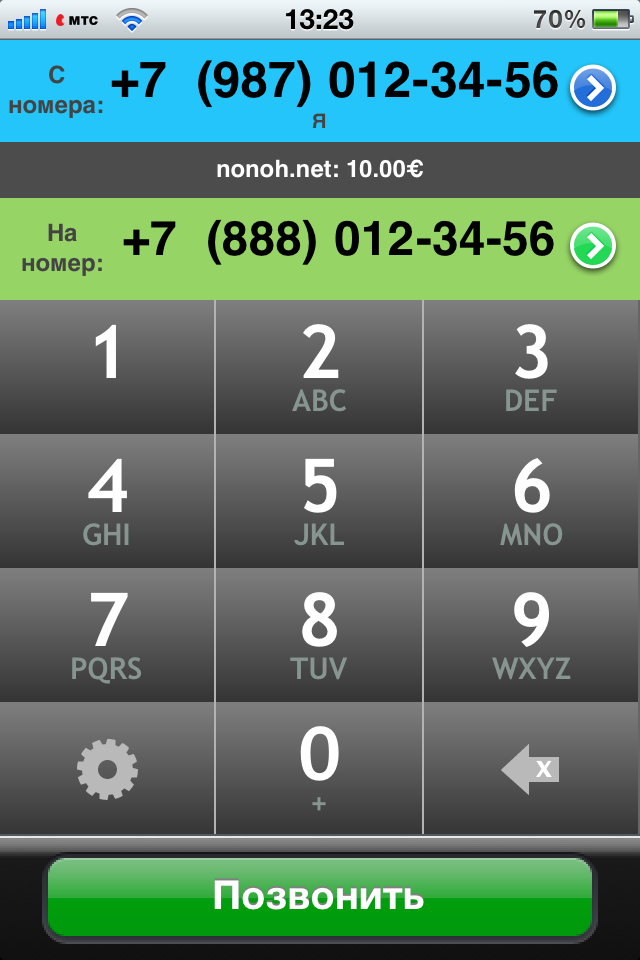

 Выберите идентификатор Apple ID в нижней части экрана и нажмите «Выйти». Затем перейдите в раздел «Настройки» > FaceTime, выберите свой идентификатор Apple ID и нажмите кнопку «Выйти».
Выберите идентификатор Apple ID в нижней части экрана и нажмите «Выйти». Затем перейдите в раздел «Настройки» > FaceTime, выберите свой идентификатор Apple ID и нажмите кнопку «Выйти».
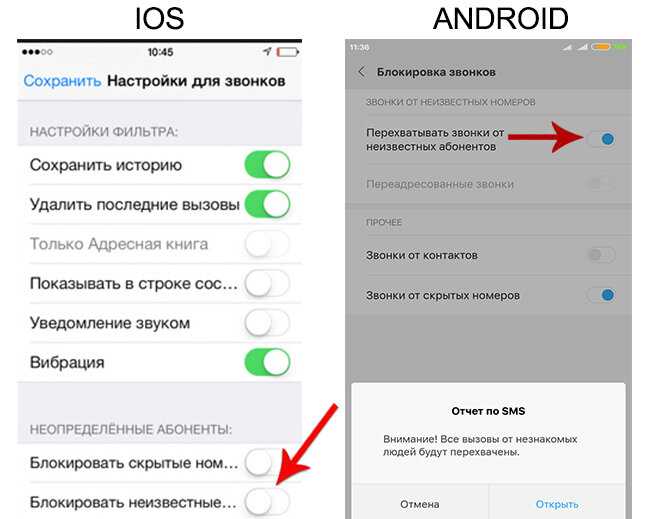 Нажмите на идентификатор Apple ID и выберите пункт «Выйти».
Нажмите на идентификатор Apple ID и выберите пункт «Выйти». Звонки действительно загружены и четкие, звук отличный. Сообщения проходят напрямую, и все параметры, которые они упоминают, верны и работают хорошо.
Звонки действительно загружены и четкие, звук отличный. Сообщения проходят напрямую, и все параметры, которые они упоминают, верны и работают хорошо. 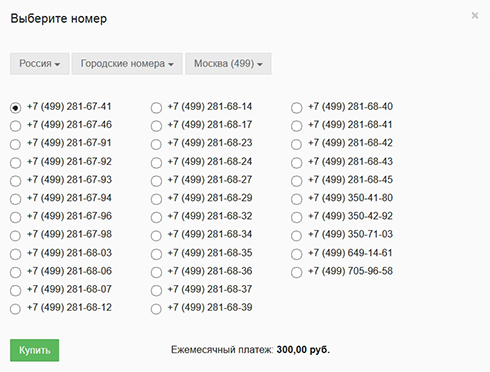 Я загрузил это приложение несколько месяцев назад и стал подписчиком, никогда не переставая подписываться, используя номер телефона, который я получил для двухфакторной аутентификации для своего бизнеса в Instagram, twitch. Я использую это приложение только для входа на веб-сайты, поэтому я не возвращался к приложению четыре месяца. Сегодня я пытаюсь зарегистрироваться на новом веб-сайте, и это приложение постоянно сообщает мне, что вы VIP-подписчик, получите новый номер телефона. Даже если приложение показывает мой существующий номер телефона вверху, я не могу отправлять или получать текстовые сообщения, не получив новый номер телефона. Я бы сказал кому-то получить это приложение, только если бы я их ненавидел, и я думал, что это хорошая шутка, чтобы они потеряли все свои бизнес-аккаунты.
Я загрузил это приложение несколько месяцев назад и стал подписчиком, никогда не переставая подписываться, используя номер телефона, который я получил для двухфакторной аутентификации для своего бизнеса в Instagram, twitch. Я использую это приложение только для входа на веб-сайты, поэтому я не возвращался к приложению четыре месяца. Сегодня я пытаюсь зарегистрироваться на новом веб-сайте, и это приложение постоянно сообщает мне, что вы VIP-подписчик, получите новый номер телефона. Даже если приложение показывает мой существующий номер телефона вверху, я не могу отправлять или получать текстовые сообщения, не получив новый номер телефона. Я бы сказал кому-то получить это приложение, только если бы я их ненавидел, и я думал, что это хорошая шутка, чтобы они потеряли все свои бизнес-аккаунты. com и предоставьте более подробную информацию о проблеме, с которой вы столкнулись. Мы сделаем все возможное, чтобы помочь вам и решить проблему как можно быстрее. Спасибо, что обратили на это наше внимание.
com и предоставьте более подробную информацию о проблеме, с которой вы столкнулись. Мы сделаем все возможное, чтобы помочь вам и решить проблему как можно быстрее. Спасибо, что обратили на это наше внимание. И большую часть времени, когда он позволяет мне войти, он загружается навсегда и не позволяет мне ничего делать.
И большую часть времени, когда он позволяет мне войти, он загружается навсегда и не позволяет мне ничего делать.
Ваш комментарий будет первым